
Foto's en scans invoegen met Continuïteitscamera op de Mac
Met Continuïteitscamera kun je een foto maken of een formulier of document scannen met de iPhone of iPad die je bij de hand hebt. Je kunt de foto of scan dan direct op de Mac laten weergeven, zodat je er meteen mee aan de slag kunt, bijvoorbeeld in een document, een e-mail, een notitie of een map.
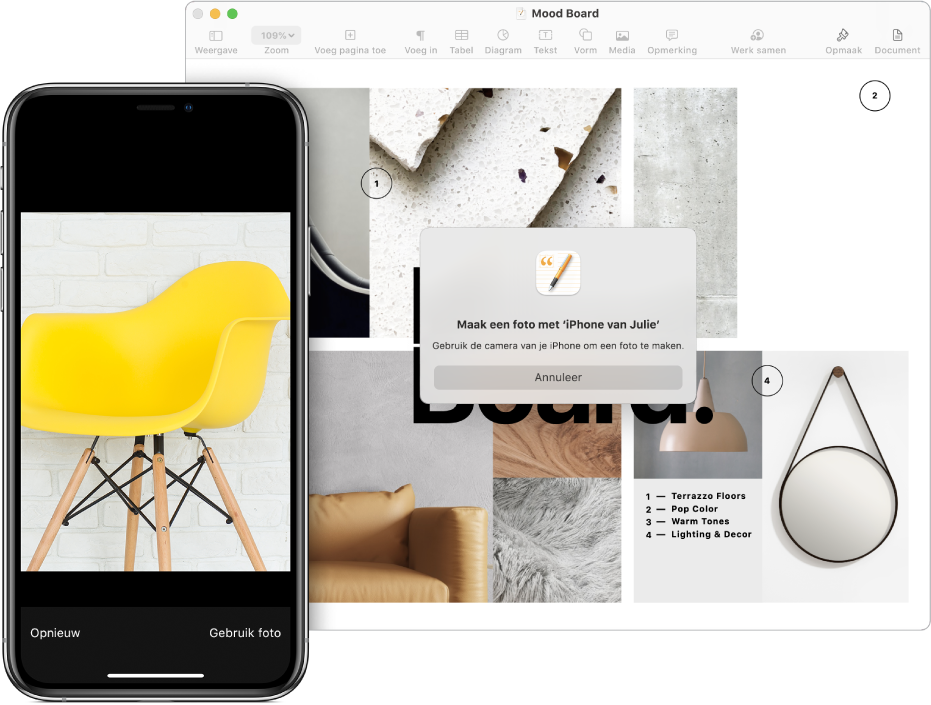
Om de voorzieningen van Continuïteit te kunnen gebruiken, moeten wifi en Bluetooth op je apparaten zijn ingeschakeld en moeten je apparaten aan bepaalde systeemvereisten voldoen. Lees het Apple Support-artikel Systeemvereisten voor Continuïteit op Mac, iPhone, iPad, iPod touch en Apple Watch.
Plaats de aanwijzer op de plek op je Mac waar je een foto of scan wilt invoegen.
Dit kan een document, een notitie of een e-mail zijn.
Kies 'Archief' > 'Importeer vanaf iPhone of iPad' en kies vervolgens 'Maak foto' of 'Scan documenten'.
In bepaalde apps kies je 'Archief' > 'Importeer vanaf iPhone of iPad' en kies je vervolgens 'Maak foto' of 'Scan documenten' om een nieuw document aan te maken met je foto of scans. Je kunt ook met de Control-toets ingedrukt op het bureaublad of een map in de Finder klikken, 'Importeer uit iPhone of iPad' kiezen en vervolgens 'Maak foto' of 'Scan documenten' kiezen.
Als je de commando's niet ziet in het Archief-menu, vind je ze mogelijk in een ander menu (zoals 'Wijzig' of 'Voeg in'). Een andere mogelijkheid is dat de app die je gebruikt de Continuïteitscamera niet ondersteunt.
Voer op de iPhone of iPad een van de volgende stappen uit:
Voor een foto: Maak de foto en tik vervolgens op 'Gebruik foto' of 'Opnieuw'.
Voor een scan: Maak de scan. Je apparaat detecteert de randen van het document en voert automatisch een correctie uit als het scheef is gescand. Als je het gedeelte dat in de scan is opgenomen wilt aanpassen, versleep je het kader of de randen. Tik als je klaar bent op 'Behoud scan' of 'Opnieuw'. Als je scan naar wens is, tik je op 'Bewaar'.
Op je Mac verschijnt de foto of scan op de positie van de aanwijzer of, als je vanaf het bureaublad of een map bent begonnen, als een bestand.
Afhankelijk van waar de foto of scan is ingevoegd, kun je deze markeren of andere aspecten aanpassen, bijvoorbeeld door de afbeelding bij te snijden of een filter toe te passen.
Scans die je op je iOS- of iPadOS-apparaat maakt, worden niet op het apparaat bewaard.